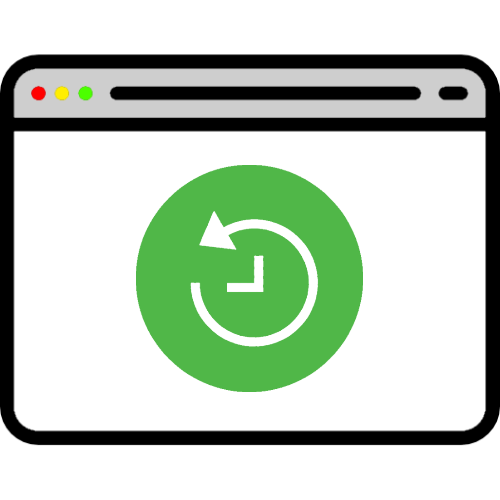Зміст
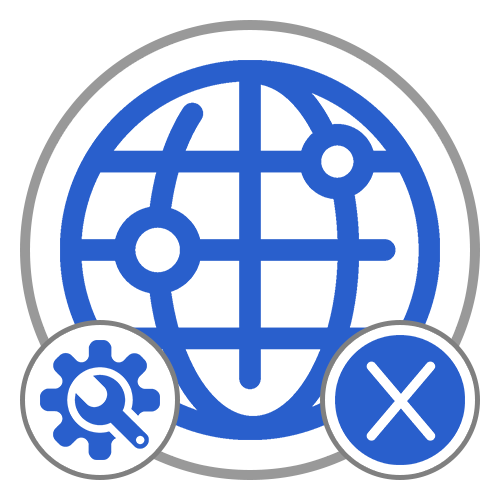
Спосіб 1: Оновлення браузера
Головна і в більшості випадків єдина актуальна причина виникнення розглянутої помилки " Ой, браузер не підтримується» полягає у використанні застарілої версії інтернет-оглядача. Як правило, це можна спостерігати при відвідуванні постійно оновлюють сайтів з комп'ютера, при цьому деактивувавши систему оновлень браузера і не встановлюючи вручну нові версії, тоді як на смартфоні подібне зустрічається вкрай рідко.
Детальніше:
оновлення популярних браузерів на комп'ютері
оновлення додатків на телефоні
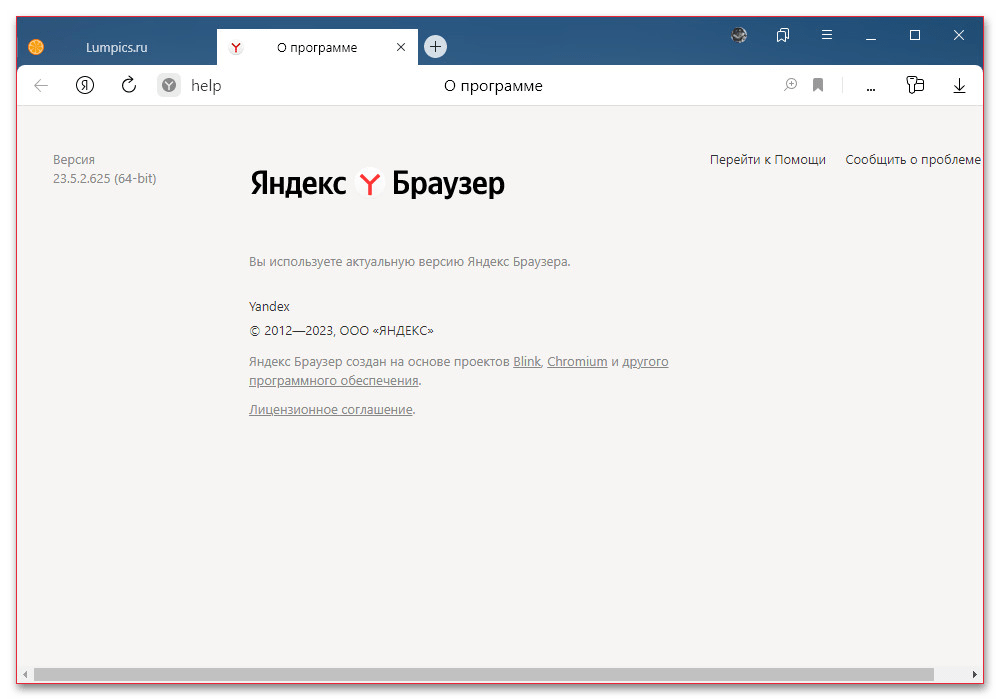
Зіткнувшись із зазначеним повідомленням, необхідно відразу ж відвідати розділ " Про браузер» в використовуваної вами програмі і по можливості встановити свіжу версію, як було описано в іншій інструкції на сайті. У свою чергу, на смартфоні дії відрізняються, так як необхідно відвідати сторінку програми в офіційному магазині і скористатися кнопкою " оновити» .
Спосіб 2: Заміна браузера
Далеко не всі браузери активно отримують оновлення, і тому в деяких випадках рішенням може стати повна заміна програми на один з численних аналогів, включаючи стандартний Microsoft Edge у Windows. Це можна зробити не тільки на постійній основі, але і в якості перевірки, тому як існує ймовірність виникнення збоїв в роботі використовуваного оглядача.
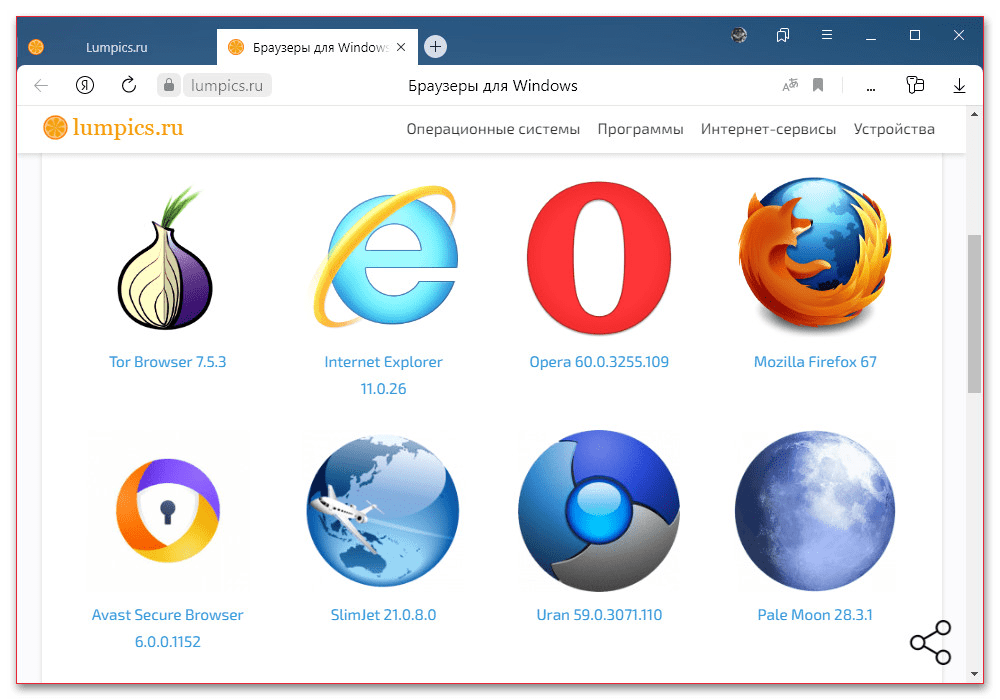
Деякі браузери, в число яких, наприклад, входить Safari під Windows , на сьогоднішній день перестали підтримуватися і, отже, отримувати необхідні для правильної роботи оновлення. Таким чином, якщо програма давно не отримувала оновлень з боку розробника, єдиним рішенням залишається запропонована вище Заміна.
Спосіб 3: Відновлення браузера
Досить рідко, але все ж можуть впливати на появу розглянутої помилки різні збої в роботі браузера, в тому числі утворені внаслідок оновлень або через встановлення некоректних налаштувань. Насамперед в якості рішення необхідно звернути увагу на включення JavaScript в розділі з параметрами дозволів, так як без даної функції більшість веб-сайтів можуть не працювати.
Детальніше: увімкнення JavaScript у браузері на ПК
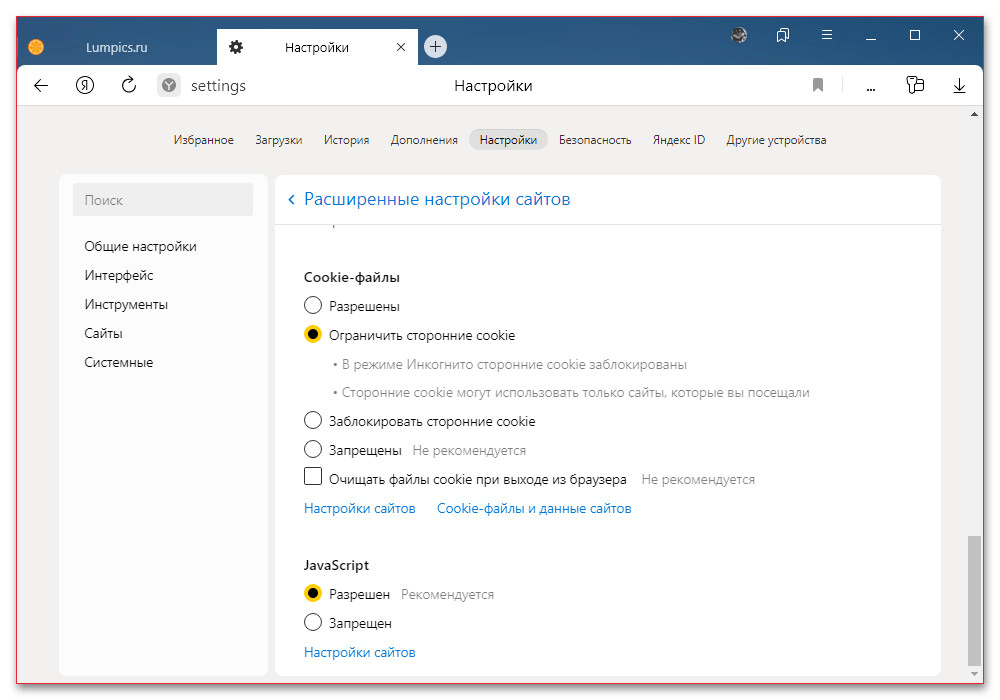
Якщо функція була включена або зазначена дія не допомогло, необхідно відкрити розділ»історія" і зробити Видалення кеша за весь час, тоді як саму історію цілком можна зберегти. Після цього найкраще перезапустити програму, щоб правильна працездатність була відновлена при наступному запуску.
Детальніше: очищення кешу в Google Chrome , Opera , Mozilla Firefox і Яндекс.Браузері
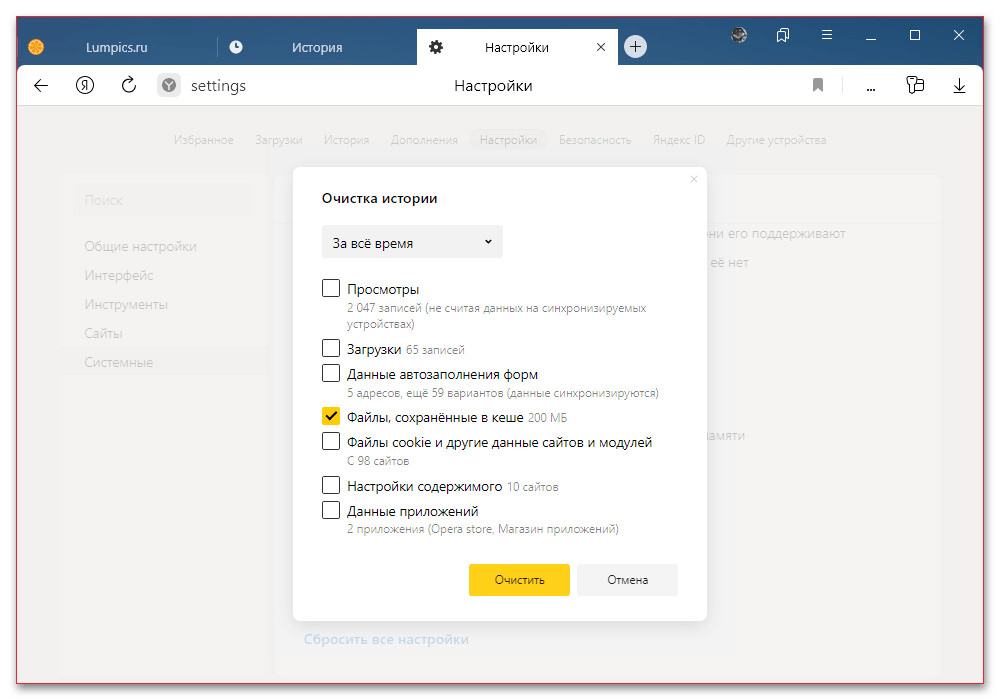
Наступним рішенням може стати Скидання налаштувань браузера, доступний в будь-якій програмі і дозволяє повернути в стан за замовчуванням всі змінені параметри. Робити це бажано після того, як будуть відключені всі встановлені розширення, що описано в окремому розділі інструкції, щоб в майбутньому зайвий раз не довелося змінювати налаштування.
Детальніше: Скидання налаштувань в Google Chrome , Opera , Mozilla Firefox і Яндекс.Браузері
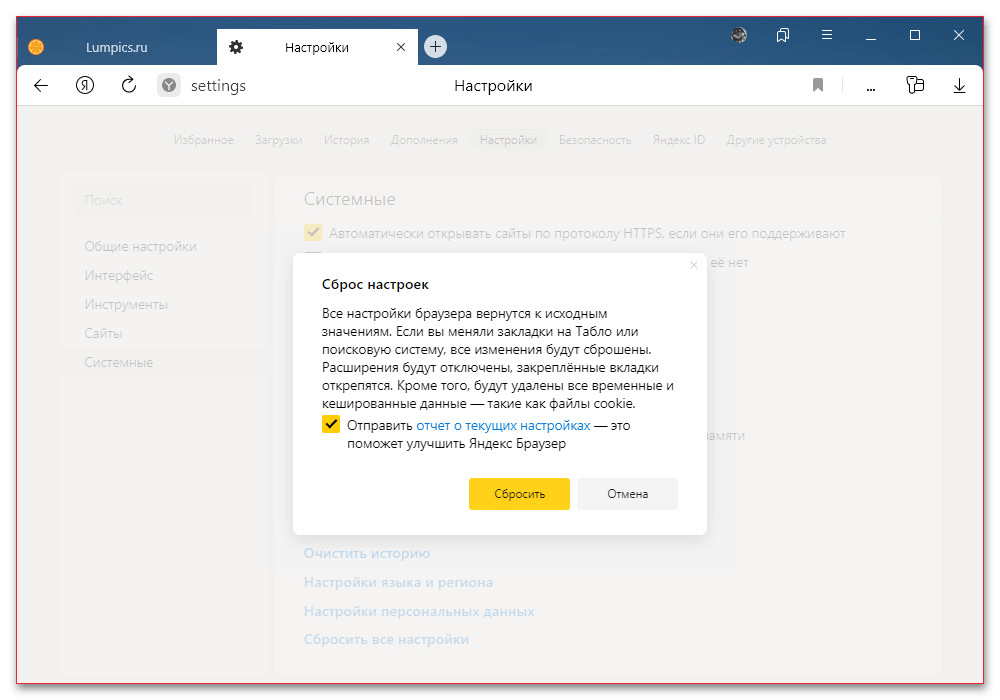
Останнє, що можна запропонувати в рамках даного розділу інструкції, це виконати повну переустановку програми. Дана дія відноситься до радикальних, але цілком дієвим рішенням, як правило, гарантовано відновлює працездатність браузера, якщо немає ніяких не залежать від користувача неполадок.
Спосіб 4: вимкнення розширень
Більше в якості проміжного рішення між зміною і скиданням налаштувань браузера, можна в якості перевірки деактивувати всі встановлені розширення. Даний крок здатний допомогти, тому як багато сторонні Доповнення чинять негативний вплив на відвідувані ресурси, що реагують відповідним чином.
Детальніше: відключення розширень в браузері на прикладі блокувальників реклами
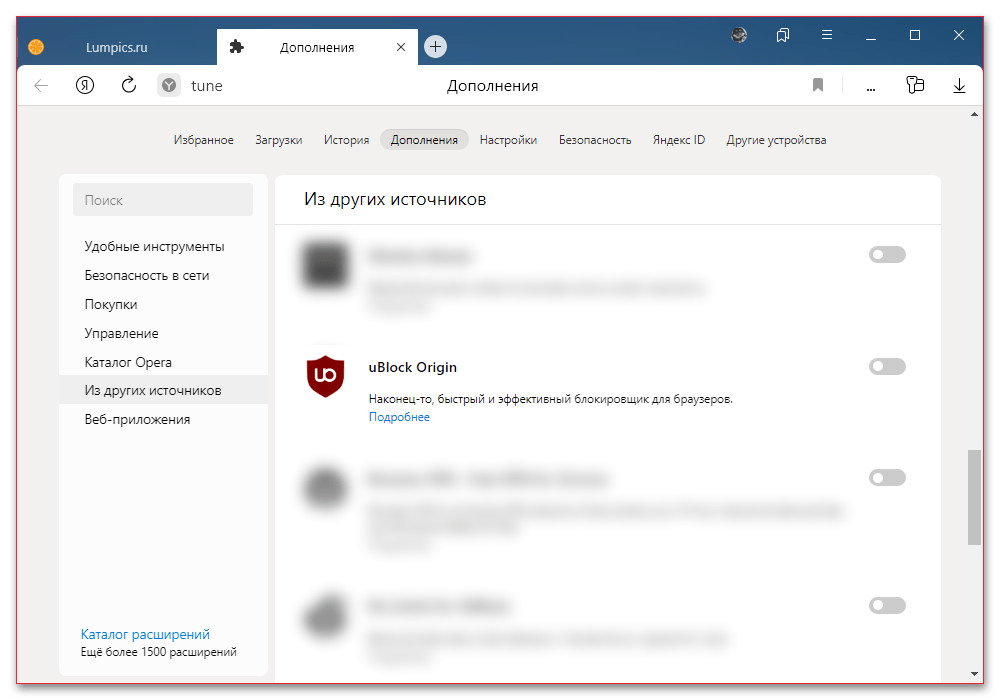
Основну увагу слід приділити розширенням для блокування реклами, роботу яких багато сайтів давно навчилися розпізнавати і у відповідь обмежувати доступ до вмісту веб-сторінок. Як правило, для виконання даного завдання необхідно відвідати розділ «Розширення» і вручну деактивувати все представлене на екрані, про що було розказано окремо.